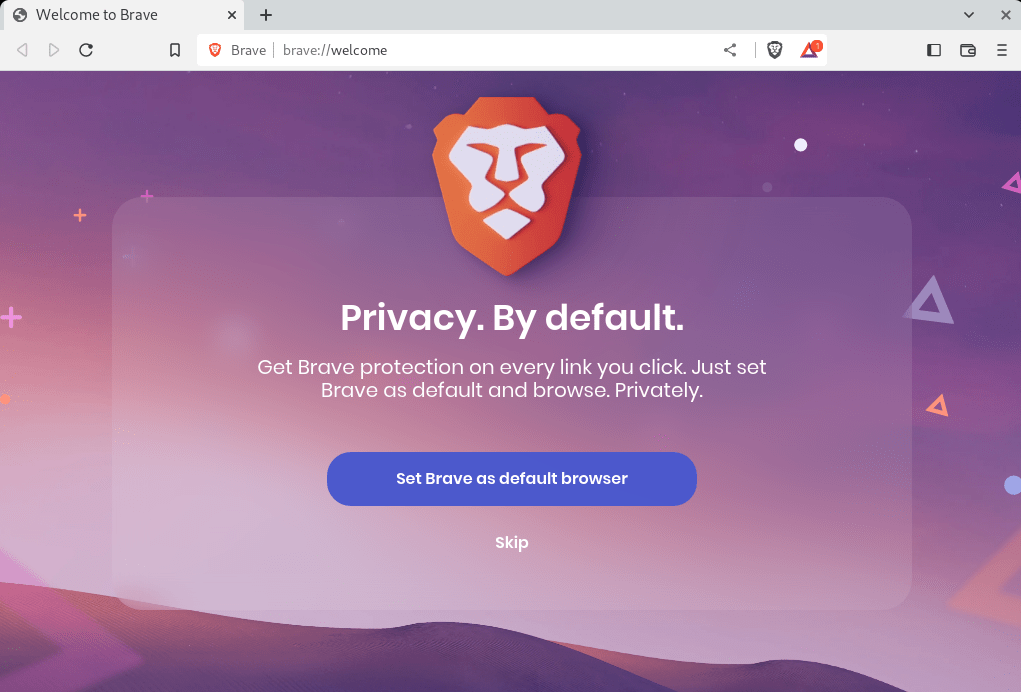Brave - это свободный веб-браузер с открытым исходным кодом, основанный на веб-браузере Chromium. Он был разработан Бренданом Эйхом, сооснователем Mozilla и создателем JavaScript. Основная цель Brave - обеспечить пользователям более быстрый, безопасный и конфиденциальный просмотр веб-страниц. По умолчанию Brave блокирует стороннюю рекламу и трекеры, что позволяет ускорить загрузку страниц и снизить риск заражения вредоносным ПО и другими угрозами безопасности.
Одна из причин использовать Brave на "качающейся" Linux-системе вместо Firefox ESR по умолчанию заключается в том, что Brave построен на движке Chromium, который известен своей производительностью и стабильностью. Встроенная в Brave функция блокировки рекламы и трекеров также позволяет ускорить работу браузера в системе Linux, что может быть особенно полезно на компьютере с ограниченными ресурсами.
Особенности браузера Brave Browser
- Встроенная блокировка рекламы и трекеров
- Работа в браузере с соблюдением конфиденциальности
- Построен на движке Chromium, обеспечивающем производительность и стабильность
- Программа вознаграждений Brave, позволяющая пользователям зарабатывать криптовалюту за просмотр рекламы
- Режим приватного просмотра Tor
- HTTPS везде
- Поддержка расширений для браузера из магазина Chrome Web Store
- Настраиваемый пользовательский интерфейс
- Встроенный менеджер паролей
- Встроенная поддержка web3 и децентрализованных приложений (dApps)
В данном руководстве представлены пошаговые инструкции по установке, обновлению и удалению браузера Brave Browser на Rocky Linux 9 или 8, включая импорт официальных GPG-ключей и репозиториев. Кроме того, будет рассказано об установке бета- и nightly-версий браузера наряду со стабильной версией, а также о том, как отключить или включить репозиторий DNF.
Обновление Rocky Linux
Важно отметить, что перед установкой Brave Browser на Rocky Linux рекомендуется обновить все существующие пакеты, чтобы исключить конфликты в процессе установки. Это также является хорошей практикой для поддержания стабильной работы системы.
| 1 | sudo dnf upgrade --refresh |
Импорт репозитория Brave
При установке браузера Brave на Rocky Linux у пользователей есть три варианта. Первым и наиболее рекомендуемым вариантом является установка стабильной версии браузера, которая подходит для большинства пользователей. Однако для более продвинутых и любознательных пользователей возможна установка репозиториев бета-версий и ночных сборок наряду со стабильной версией. Это позволит получить доступ к последним функциям и обновлениям, однако следует учитывать, что эти версии могут быть менее стабильными.
Первый вариант - импортировать стабильный репозиторий браузера Brave, который всегда рекомендуется использовать чаще других вариантов.
Выполните следующую команду для импорта стабильного GPG KEY.
| 1 | sudo rpm --import https://brave-browser-rpm-release.s3.brave.com/brave-core.asc |
Выполните следующую команду для импорта стабильного репозитория.
| 1 | sudo dnf config-manager --add-repo https://brave-browser-rpm-release.s3.brave.com/x86_64/ |
Далее, если вы хотите импортировать бета-версию или ночную сборку Brave Browser, выполните следующие действия. В отличие от стабильной версии, ключ GPG для beta и nightly является общим.
Выполните следующую команду для импорта GPG-ключа бета-версии и nightly.
| 1 | sudo rpm --import https://brave-browser-rpm-beta.s3.brave.com/brave-core-nightly.asc |
Выполните следующую команду для импорта репозитория Beta.
| 1 | sudo dnf config-manager --add-repo https://brave-browser-rpm-beta.s3.brave.com/x86_64/ |
И, наконец, следующая команда предназначена для импорта Nightly Repository.
| 1 | sudo dnf config-manager --add-repo https://brave-browser-rpm-nightly.s3.brave.com/x86_64/ |
Установка браузера Brave Browser
Теперь Brave Browser можно установить на Rocky Linux, выполнив следующую команду.
| 1 | sudo dnf install brave-browser |
Помимо стабильной версии браузера Brave Browser, можно установить бета-версию и версию nightly build, если вы добавили соответствующие репозитории. Однако важно отметить, что эти версии не рекомендуются для повседневного использования и могут быть не столь стабильны, как стабильная версия. Поэтому не рекомендуется использовать их на основном рабочем столе или в производственной среде.
Важно отметить, что бета-версии и версии ночных сборок браузера Brave Browser не заменяют стабильную версию и устанавливаются отдельно. Это означает, что на вашей системе будет установлено несколько версий браузера, и вы сможете переключаться между ними по мере необходимости.
Для установки бета-версии браузера Brave Browser на Rocky Linux можно воспользоваться приведенной ниже командой.
| 1 | sudo dnf install brave-browser-beta |
Наконец, используйте следующую команду для установки ночной версии браузера Brave Browser на Rocky Linux.
| 1 | sudo dnf install brave-browser-nightly |
Запуск браузера Brave Browser
После завершения установки браузера Brave Browser на Rocky Linux существует несколько способов его запуска. Один из них заключается в использовании приведенной ниже команды в терминале. Эта команда запустит браузер и позволит начать просмотр веб-страниц.
| 1 | brave-browser |
Для пользователей настольных компьютеров, предпочитающих не использовать терминал командной строки, лучшим способом использования Brave Browser в Rocky Linux является открытие графического интерфейса пользователя (GUI) приложения. Это можно сделать, перейдя в соответствующее место в системной программе запуска приложений или в меню, в зависимости от настроек.
Activities > Show Applications > Brave Browser.
Пример:
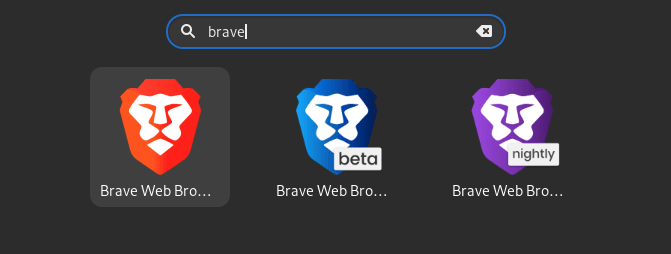
При первом открытии Brave Browser на Rocky Linux появится всплывающее окно. В этом окне можно импортировать закладки, историю посещений и сохраненные пароли из предыдущего браузера, если таковые имеются. Если вы решите импортировать данные, то вам будет предложено выбрать, какие данные вы хотите импортировать.
Пример:
После импорта данных вы будете перенаправлены на целевую страницу поисковой системы по умолчанию, если вы это выберете. Именно здесь вы сможете начать работу в Интернете с помощью Brave Browser. Вы можете изменить поисковую систему по умолчанию, настроить параметры, добавить закладки или расширения для улучшения работы в Интернете. Кроме того, вы можете использовать встроенные функции обеспечения конфиденциальности, такие как блокировка рекламы и блокировка трекеров, для более безопасной и быстрой работы в Интернете.
Дополнительные команды и советы
Обновление браузера Brave Browser
Если вы установили Brave Browser на Rocky Linux с помощью менеджера пакетов DNF, то уведомления об обновлениях будут приходить вместе с другими обновлениями системы. Однако рекомендуется периодически проверять наличие обновлений вручную с помощью терминала командной строки, чтобы убедиться, что у вас установлена последняя версия браузера. Это позволит поддерживать браузер в актуальном состоянии с помощью новейших функций и исправлений безопасности.
| 1 | sudo dnf upgrade --refresh |
Удаление (деинсталляция) браузера Brave Browser
Для удаления браузера Brave Browser из системы Rocky Linux можно воспользоваться одной из следующих команд, соответствующих версии браузера.
| 1 | sudo dnf remove brave-browser |
Предположим, что в системе Rocky Linux установлена бета-версия или нестабильная версия браузера Brave. В этом случае для удаления бета- или нестабильной версии можно воспользоваться приведенными ниже командами.
| 1 2 | sudo dnf remove brave-browser-beta sudo dnf remove brave-browser-nightly |
После удаления браузера Brave из системы Rocky Linux также рекомендуется отключить репозитории, добавленные для браузера. Отключение репозиториев предотвратит их использование. Однако при повторной установке браузера вы можете легко включить репозитории и повторить процесс установки.
| 1 | sudo dnf config-manager --set-disabled brave-browser* |
Примечательно, что отключение описанных выше репозиториев приведет к отключению всех добавленных репозиториев Brave Browser. Для этого можно заменить "brave-browser*" на полное имя репозитория, которое можно найти, распечатав список репозиториев Brave Browser, импортированный в терминал.
| 1 | dnf repolist | grep brave |
Пример вывода:
| 1 2 3 | brave-browser-rpm-beta.s3.brave.com_x86_64_ created by dnf config-manager from https://brave-browser-rpm-beta.s3.brave.com/x86_64/ brave-browser-rpm-nightly.s3.brave.com_x86_64_ created by dnf config-manager from https://brave-browser-rpm-nightly.s3.brave.com/x86_64/ brave-browser-rpm-release.s3.brave.com_x86_64_ created by dnf config-manager from https://brave-browser-rpm-release.s3.brave.com/x86_64/ |
Это обеспечит отключение только тех репозиториев, которые относятся к конкретной версии Brave Browser. Например, вы хотите отключить бета-версию и nightly, сохранив стабильную.
Примером отключения бета-версии может служить следующая команда.
| 1 | sudo dnf config-manager --set-disabled brave-browser-rpm-beta.s3.brave.com_x86_64_ |
Повторно выполните команду dnf repolist, чтобы убедиться, что он был отключен. Для повторного включения отключенного бета-репозитория необходимо заменить опцию в команде "-set-disabled" на "-set-enabled".
Следующая команда может быть использована для пользователей, желающих повторно включить репозитории для последующей установки браузера Brave Browser на систему Rocky Linux. Эта команда повторно активирует ранее добавленные репозитории, что позволит установить браузер снова, используя те же шаги, которые описаны в руководстве, без повторного импорта репозиториев.
| 1 | sudo dnf config-manager --set-enabled brave-browser |
Заключение
Установка Brave Browser на рабочий стол Rocky Linux очень проста. Необходимо выполнить несколько простых шагов, чтобы импортировать официальные ключи GPG и репозиторий. После установки вы получите быстрый и безопасный браузер, который очень прост в использовании. Вы можете установить стабильную, бета-версию или nightly-версию браузера. После установки можно начать работу в Интернете, настроить параметры, добавить закладки или расширения. Браузер будет постоянно обновляться с помощью новейших функций и исправлений безопасности, проверяя наличие обновлений вручную или через менеджер пакетов DNF. А если вы захотите удалить или отключить Brave Browser, это можно сделать с помощью терминала командной строки.